-
Vào Chèn > Đầu trang hoặc Chân trang, rồi chọn Loại bỏ Đầu trang hoặc Loại bỏ Chân trang.
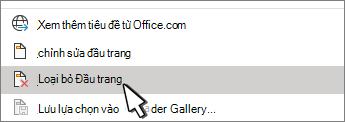
-
Nếu tài liệu của bạn có nhiều mục, hãy lặp lại quy trình này cho từng mục.
Bạn cũng có thể xóa đầu trang khỏi một trang.
-
Vào Chèn > Đầu trang hoặc Chân trang, rồi chọn Loại bỏ Đầu trang hoặc Loại bỏ Chân trang.
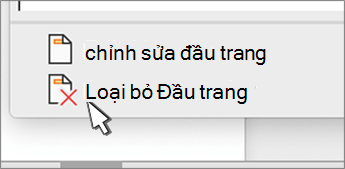
-
Nếu tài liệu của bạn có nhiều mục, hãy lặp lại quy trình này cho từng mục.
Quan trọng:
Office cho Mac 2011 không còn được hỗ trợ. Nâng cấp lên Microsoft 365 để làm việc từ bất kỳ thiết bị nào và tiếp tục nhận được hỗ trợ.
Nâng cấp ngay
-
Đi tới Bố cụ > Thiết lập Trang > Đầu trang & Chân trang.
-
Bên dưới Đầu trang hoặc Chân trang, ở menu bật lên, chọn (không có).
-
Vào Chèn > Đầu trang & Chân trang.
-
Ở phần trên cùng bên phải của tài liệu, hãy chọn Tùy chọn > Loại bỏ Đầu trang & Chân trang.
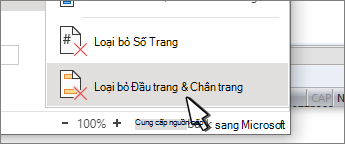
Để biết thêm thông tin về đầu trang và chân trang, hãy xem mục Đầu trang và chân trang trong Word.










